Tabulka porovnání verzí
|
|
|
- Františka Bednářová
- před 5 lety
- Počet zobrazení:
Transkript
1 Tabulka porovnání verzí Funkce Nástroje pro kreslení NOVINKA! Režim Symetrie Vytvářejte širokou škálu symetrických návrhů od jednoduchých objektů po komplexní kaleidoskopické efekty v reálném čase a podpořte produktivitu automatizací pracovních postupů, které jsou obvykle velmi časově náročné. NOVINKA! Nástroj Blok stínu S touto interaktivní funkcí, která zkracuje čas přípravy souboru k výstupu, můžete přidávat syté vektorové stíny k objektům a textu. Zrychluje reprografické pracovní postupy výrazným snížením počtu čar a uzlů stínů. NOVINKA! Ovládací body v rohu u přerušovaných čar a obrysů Aplikace nabízí větší kontrolu vzhledu rohů u objektů, textu a symbolů používajících přerušované čáry. K existujícímu výchozímu nastavení si navíc můžete vybrat ze dvou nových možností vytváření perfektně navržených a definovaných rohů. NOVINKA! Pointillizer Z libovolného počtu vektorových nebo rastrových objektů můžete pomocí několika kliknutí vytvořit vysoce kvalitní vektorové mozaiky. Tento nástroj inspirovaný malířskou technikou pointilismu je skvělý pro vytváření polepů vozidel, okenních dekorací a dalšího. NOVINKA! Nástroj Impact Dodejte svým návrhům šťávu! Tento nástroj je dokonalý pro snadné dodání pohybu nebo zaostření na prvek kresby. Efekty jsou nedestruktivní, vysoce přizpůsobitelné vektorové objekty, které můžete upravovat pomocí dalších nástrojů. NOVINKA! Zarovnání a rozmístění uzlů Zarovnávejte a rozmisťujte uzly pomocí obdélníkového pole výběru, okraje nebo středu stránky, nejbližší čáry mřížky nebo určeného bodu. Rozmístění uzlů je díky přidávání stejných vodorovných nebo svislých mezer stejně snadné. NOVINKA! Interaktivní narovnání fotografií Můžete otáčet křivé obrázky interaktivním zarovnáním narovnávací lišty s prvkem fotografie nebo určením úhlu otočení. Díky snadnému přístupu ke všem ovládacím prvkům na obrazovce nebo na panelu vlastností získáte perfektní výsledky v řádu minut. VYLEPŠENÍ! Přizpůsobení úprav a náhledu křivky Pomocí klávesových zkratek můžete nahradit hlavní barvu za sekundární barvu a naopak a usnadnit náhledu uzlů a úchytů i v těch nejsložitějších návrzích. VYLEPŠENÍ! Nástroj LiveSketch Okamžité vytváření náčrtů a návrhů! LiveSketch je revoluční nástroj pro kreslení, který využívá nejnovější poznatky z oblasti umělé inteligence a strojového učení. Volné kreslení se převede na přesné vektorové křivky. Výkonná vylepšení pera Vychutnejte si přirozenější chování při kreslení a dosahujte výraznějších výsledků díky rozšířené podpoře pera.
2 Nástroje pro kreslení Vlastní tvary uzlů usnadňuje tvarování křivek a objektů tím, že každému typu uzlu přiřazuje unikátní tvar, takže lze snadno identifikovat vrcholové, hladké a symetrické uzly. Můžete si také vybrat tvary uzlů, které nejvíce vyhovují vašim pracovním postupům. Výrazné interaktivní jezdce Díky výraznějším interaktivním jezdcům je práce s výplněmi objektů, průhledností, přechody, vysunutím, vrženými stíny a konturami snadná. Vektorové a rastrové vzorové výplně Pomocí vylepšených ovládacích prvků na ukotvitelném panelu Vlastnosti objektu můžete používat a interaktivně transformovat vektorové a rastrové vzorové výplně a zobrazovat jejich náhledy. Vytvořené nebo upravené výplně můžete rovněž ukládat do nového formátu FILL. Vylepšený nástroj Nůž Vylepšený nástroj Nůž umožňuje dělení vektorových objektů, textu a rastrů. Jednotlivé objekty i skupiny objektů můžete rozdělovat podél libovolné křivky. Dialogové okno Upravit výplň Dialogové okno Upravit výplň poskytuje efektivnější přístup ke všem dostupným ovládacím prvkům a při provádění úprav nabízí náhled v reálném čase. Přechodové výplně Můžete vytvářet eliptické a obdélníkové přechodové výplně, aplikovat průhlednost na jednotlivé barevné uzly, opakovat výplň uvnitř vyplněného objektu, přizpůsobit úhel rotace výplně a vyhlazovat prolínání přechodů přechodové výplně. Podpora technologie Real-Time Stylus (RTS) Díky využití plného rozsahu možností snímání tlaku a sklonu pera tabletu nebo zařízení kompatibilního s rozhraním RTS nyní získáte v aplikacích a Corel PHOTO-PAINT skvělou kontrolu nad tahy štětcem. Skrytí a zobrazení objektů Aplikace umožňuje skrývat objekty a skupiny objektů, díky čemuž usnadňuje úpravu objektů v komplexních projektech a experimentování s návrhy. Vylepšené vektorové náhledy, uzly a úchyty Vyberte si vlastní barvu pro náhledy, uzly a úchyty, která bude dobře vidět proti podkladovým barvám a která vám pomůže upravovat objekty efektivněji. Nástroj Výběr výplně Nástroj Výběr výplně v aplikacích a Corel PHOTO-PAINT umožňuje rychlé a snadné procházení, vyhledávání, náhled a výběr výplní. Dále poskytuje přístup k lokálně uloženým výplním i výplním dostupným ve službě Výměna obsahu. Vytváření výplní Je možné okamžitě vytvářet rastrové a vektorové vzorové výplně na základě vybraných objektů na pracovní ploše a ukládat je. Vyhlazení vektorových objektů Nástroj Vyhlazení umožňuje odstranit zubaté okraje a snížit počet uzlů u křivkových objektů. Rozmazat, Vír, Přitáhnout a Odpudit Vyzkoušejte si kreativní možnosti pro úpravu vektorových objektů.
3 Nástroje pro kreslení Síťová výplň Je možné navrhovat objekty s mnohabarevnými výplněmi a plynulejšími barevnými přechody. Možnost Průhlednost dovoluje odkrýt objekty za jednotlivými uzly. Kapátko Pomocí vylepšených nástrojů Kapátko a Plechovka barvy lze snadno kopírovat barvy, vlastnosti objektů, efekty a transformace mezi jednotlivými objekty. Nástroj Inteligentní výplň Umožňuje rychle vyplnit libovolnou uzavřenou oblast (pouze u vektorových objektů). Nástroje Křivka Pomocí nástroje B-Spline je možné vytvářet hladké křivky s menším počtem uzlů než dříve. Kótování a odkazovací čáry Vylepšené kótovací nástroje jsou nyní umístěny pohromadě v jedné plovoucí nabídce. Spojovací čáry Nový spojovací nástroj Čára umožňuje snadno vytvářet grafy a vývojové diagramy a dynamicky je aktualizovat, takže čáry zůstávají propojeny i při změně poloh rámečků. Kresba se souřadnicemi Ukotvitelný panel Souřadnice objektu umožňuje přesně určit velikost a polohu objektu na stránce. Uživatelské rozhraní NOVINKA! Indikátor uložení souboru Při souběžné práci s více dokumenty v aplikacích a Corel PHOTO-PAINT můžete zobrazit soubory, které obsahují neuložené změny. VYLEPŠENÍ! Použití a správa výplní a průhlednosti Užijte si zcela přepracované nástroje Výplň a Průhlednost, které vám pomohou zvýšit produktivitu a dosáhnout vyššího výkonu při práci a správě výplní a průhlednosti v aplikacích a Corel PHOTO-PAINT. Uživatelské rozhraní podporující dotykové ovládání Podpora režimu tabletu usnadňuje okamžité vytváření náčrtů a provádění rychlých úprav dotykem nebo pomocí pera. Navíc je na nové pracovní ploše Dotyk uživatelské rozhraní vylepšeno a velikost okna kresby je maximalizována tím, že se zobrazují pouze nástroje a příkazy, které pravděpodobně budete používat. Podpora Microsoft Surface Sada nabízí nativní podporu Microsoft Surface Dial v systému Windows 10. Chcete-li zažít jeden z nejunikátnějších způsobů tvorby a spolupráce s technologií, použijte aplikace a Corel PHOTO-PAINT obsažené v sadě. Import starších pracovních ploch Znovu využijte pracovních ploch aplikací a Corel PHOTO-PAINT, které byly vytvořeny v sadách,, a X8. Importujte pracovní plochu do aktuální pracovní plochy nebo vytvořte zcela novou konfiguraci uživatelského rozhraní. Můžete si navíc flexibilně vybrat, které prvky pracovní plochy chcete importovat nebo exportovat. Přizpůsobení barvy okrajů oken V aplikacích a Corel PHOTO-PAINT můžete přizpůsobit barvu okrajů oken podle vlastních představ.
4 Uživatelské rozhraní Uvítací obrazovka Nová stránka Podrobnosti o produktu na uvítací obrazovce je komplexním zdrojem pro novinky sady a váš uživatelský účet. Získáte zde informace o produktu či předplatném, stavu účtu, aktualizacích produktů, prostředcích k dispozici, výběru pracovní plochy či novém programu upgradů. Pracovní plochy K dispozici je celá řada pracovních ploch navržených pro různé úrovně zkušeností a specifické úlohy: Stránkový zlom a Ilustrace, volba Klasika pro dlouholeté uživatele nebo Lite pro nováčky a pracovní plochy odpovídající aplikacím Adobe Photoshop a Adobe Illustrator. Podpora displejů UltraHD 4K Aktualizované rozhraní a podpora pro displeje 4K vám umožňuje pohodlně zobrazovat aplikace dokonce i na monitorech s rozlišením UltraHD (Ultra High Definition). Pokročilá podpora více monitorů Aplikace a Corel PHOTO-PAINT pracují spolehlivě i na více monitorech s různým rozlišením, a to ve všech podporovaných operačních systémech. Optimalizace pro podporu systému Windows 10 Díky podpoře systému Windows 10 můžete s důvěrou používat sadu X8 v nejnovějším operačním systému Windows. Přizpůsobení barvy pracovní plochy Můžete změnit barvu obrazovky, oblasti okolo stránky kresby v aplikaci nebo obrázku v aplikaci Corel PHOTO-PAINT tak, aby se hodila k vašim dokumentům. Plně škálovatelné a přizpůsobitelné uživatelské rozhraní Díky aktualizovanému a plně přizpůsobitelnému rozhraní můžete pracovní plochu přizpůsobit podle svých momentálních potřeb. Nově navržené ikony umožňují zvětšení až na 250 %. Pozadí aplikace můžete zesvětlit nebo ztmavit volbou motivu. Jednoduché přizpůsobení Pomocí tlačítek Rychlé přizpůsobení lze upravit nastavení okna nástrojů, ukotvitelných panelů a panelů vlastností tak, aby odpovídala vašemu způsobu práce. Tlačítka přetékání Pro uživatele tabletů a mobilních zařízení jsou určena tlačítka přetékání, která indikují přítomnost dalších nástrojů, ukotvitelných panelů a ovládacích prvků, které se nevešly na pracovní plochu. Rozhraní více dokumentů Nyní lze pracovat s více dokumenty v zobrazení karet. Zrušení ukotvení dokumentů Při práci s více dokumenty můžete nyní přetáhnout dokument ven z okna aplikace a zrušit jeho ukotvení. Úpravy obrázků NOVINKA! PhotoCocktail Vytvářejte ohromující fotografické koláže. Začněte se základem mozaiky v podobě fotografie nebo vektorového objektu, vyberte si knihovnu rastrových obrázků jako dlaždic mozaiky a PhotoCocktail udělá zbytek za vás.
5 Úpravy obrázků NOVINKA! Bilineární přiblížení S novou funkcí bilineárního přiblížení získáte další úžasnou možnost. Při oddalování přidává pixely zprůměrováním hodnot barev okolních pixelů, což zabraňuje zubatým okrajům a zvyšuje kvalitu zobrazení nejjemnějších ostrých obrázků. NOVINKA! Interaktivní přizpůsobení perspektivy fotografií Použijte interaktivní nástroj Korekce perspektivy k přizpůsobení perspektivy budov, orientačních bodů nebo objektů na fotografiích. Pro přizpůsobení celého snímku stačí zarovnat čtyři rohové body s tvarem, který by měl být obdélníkový. NOVINKA! AfterShot 3 HDR Stáhněte si produkt Corel AfterShot 3 HDR v rámci aplikací a Corel PHOTO-PAINT a upravujte a vylepšujte fotografie ve formátech RAW a JPEG na profesionální úrovni. NOVINKA! HDR Merge S modulem HDR zahrnutým v produktu AfterShot 3 HDR můžete vytvářet obrázky HDR (High Dynamic Range). Podpora pera Využijte výhod tlaku, umístění, sklonu a rotace při používání nástrojů pro opravu, nástroje Guma, nástroje Malba a dalších nástrojů štětce. Navíc můžete experimentovat s nastavením rotace, plochosti a prodloužení a získat ještě více uměleckých možností. Korekce zkreslení perspektivy Nyní můžete opravovat zakřivení perspektivy na fotografiích se svislými liniemi a rovnými povrchy, jako jsou například fotografie architektonických objektů a budov. Retušovací klonování Nový nástroj Retušovací klonování v aplikaci Corel PHOTO-PAINT vám umožňuje snadno opravit nedokonalosti kreslením s nabranou texturou, která odpovídá barvě okolní oblasti. Efekt Gaussovské rozostření Speciální efekt Gaussovské rozostření v aplikaci Corel PHOTO-PAINT je k dispozici jako čočka, která umožňuje rozostřovat obrázky nedestruktivním způsobem. Nástroje Kapalina Čtyři nástroje skupiny Kapalina citlivé na tlak Rozmazání, Přitažení, Odpuzení a Vír v aplikaci PHOTO-PAINT nabízejí neotřelé kreativní možnosti pro retušování fotografií. Čočka Doostření Umožňuje zaostřit fotografie zvýšením kontrastu sousedících pixelů při zachování jemných i hrubších detailů, jako jsou hrany a velké struktury. Interaktivní průhlednost a prolnutí tahů štětce Pomocí kláves úprav můžete interaktivně přizpůsobovat průhlednost a prolnutí tahů štětce. Speciální efekty Corel PHOTO-PAINT přináší nové efekty fotoaparátu, jako jsou Rozostření Bokeh, Kolorizace, Sépiový odstín a Stroj času. Nástroj Planární maska Pomocí nového nástroje Planární maska v aplikaci Corel PHOTO-PAINT lze vytvořit prolnutou upravitelnou oblast podél rovnoběžných čar. V kombinaci s efektem rozostření můžete simulovat hloubku ostrosti a zaměřit tak fokus na určitý předmět. Oblasti mimo masku budou rozostřené.
6 Úpravy obrázků Korekce zkreslení objektivu Nový jezdec Korekce zkreslení objektivu v dialogovém okně Narovnat obrázek umožňuje odstranit deformace soudkovitého a poduškovitého zkreslení. Inteligentní ořezávač Z fotografie lze snadno odstranit nežádoucí oblasti a zachovat přitom poměr stran. Režim sloučení Protáhnout Poskytuje větší kontrolu při použití čočky nebo efektu u skupiny objektů. Nástroj Narovnat obrázek Pomocí interaktivních ovládacích prvků narovná obrázek rychle a snadno. Fotografické efekty K vylepšení fotografií je možné využít efekty Zářivost, Stupně šedé a Fotografický filtr. Úpravy tónových křivek Tón obrázků lze nyní upravit mnohem přesněji. Typografie NOVINKA! Filtr písem Práva pro vkládání S novým filtrem písem Práva pro vkládání, který řadí písma na základě čtyř obvyklých oprávnění vkládání písma a identifikuje písma, která se mají použít nebo vyloučit při výběru styl textu, zajistíte bezproblémové sdílení souborů. Použijte funkci filtrování písem k vyhledání konkrétních písem. VYLEPŠENÍ! Corel Font Manager S intuitivní aplikací Corel Font Manager můžete organizovat a spravovat knihovnu písem, používat svá oblíbená písma bez nutnosti jejich instalace a pracovat s písmy rychleji díky funkci síťového úložiště. Speciální znaky, symboly a glyfy Přepracovaný ukotvitelný panel Vložit znak zobrazuje všechny znaky, symboly a glyfy obsažené ve vybraném písmu. Díky tomu je vyhledávání a vkládání těchto znaků do dokumentu snazší než kdy předtím. Vkládání písem Při ukládání dokumentů nyní můžete vkládat písma, aby příjemci mohli zobrazovat, tisknout a upravovat dokument přesně tak, jak byl navržen. NOVÝ VZHLED Font Manager Nástroj Corel Font Manager umožňuje snadno pracovat se sbírkami písem a symbolů, uspořádávat je a procházet je, neboť vám poskytuje nástroje pro řízení všech aspektů vašich typografických pracovních postupů. Pole Seznam písem S použitím nového pole Seznam písem v aplikacích a Corel PHOTO-PAINT můžete snadno zobrazovat, filtrovat a vyhledávat písma. Rozšířená podpora písem OpenType Umožňuje lépe využít rozšířené typografické funkce OpenType, jako jsou kontextové a stylistické alternativy, zlomky, ligatury, řadová čísla, kapitálky, ozdoby a další funkce.
7 Typografie Ucelená podpora složitých písem Zajišťuje správnou sazbu glyfů používaných v asijských a blízkovýchodních jazycích. Hřiště písem Ukotvitelný panel Hřiště písem umožňuje procházet písma, experimentovat s nimi, zobrazovat jejich náhled a nakonec vybrat to nejlepší. Podpora písem OpenType pro text v asijských jazycích Při práci s textem v asijských jazycích lze využít rozšířené typografické funkce písem OpenType, jako jsou šířky, tvary, svislá metrika, alternativy glyfu systému kana a otáčení. Přístup k vylepšení návrhů NOVINKA! Výchozí umístění složky Snadné vyhledávání a sdílení prvků návrhu! Namísto používání výchozích složek si můžete vybrat, kam chcete ukládat obsah. Vylepšený organizér obsahu Vylepšený nástroj Corel CONNECT poskytuje přístup k veškerému dodanému obsahu a současně pomáhá při získávání dalšího obsahu od dodavatelů online. Nyní můžete souběžně pracovat s více panely, takže můžete být flexibilnější při uspořádání materiálů pro více projektů. Předvolby pro obrázky a prázdné dokumenty Prostřednictvím dialogového okna Vytvořit nový dokument/obrázek je k dispozici celá řada předvoleb cíle, velikostí dokumentů a nastavení barev. Hledání a vylepšené zobrazení náhledu šablon Pomocí upraveného dialogového okna Nový ze šablony, které zahrnuje vylepšenou funkci náhledu, snadno naleznete nejvhodnější šablonu pro libovolný úkol. Vysoce kvalitní náhled miniatur Je možné snadno vyhledat a uspořádat soubory aplikací a Corel PHOTO-PAINT. Služba Výměna obsahu K dispozici je interaktivní služba Výměna obsahu online úložiště plně integrované s aplikacemi sady. Můžete s komunitou uživatelů sdílet vektorové, rastrové a přechodové výplně a také hlasovat pro své favority. Synchronizace zásobníků prostřednictvím služby Microsoft OneDrive Nyní můžete synchronizovat panely programu Corel CONNECT se službou Microsoft OneDrive a získat tak přístup k obsahu projektů v cloudu z jiných počítačů nebo mobilních zařízení. Nástroje pro rozvržení NOVINKA! Přepnutí přichycení Kliknutím na tlačítko Zrušit přichycení nebo pomocí klávesových zkratek můžete vypnout nebo zapnout přichytávání. Při přesouvání můžete zrušit přichytávání bez nutnosti uvolnění kurzoru. NOVINKA! Přizpůsobit objekty osnově Nyní můžete libovolný typ a počet objektů přizpůsobit vybrané trase. Nastavení inteligentní rozteče a rotace pomáhají přizpůsobit rozvržení objektů podél trasy.
8 Nástroje pro rozvržení NOVINKA! Efekt Přidat perspektivu Dodejte svým projektům iluzi vzdálenosti a hloubky s použitím perspektivy rastrů nebo vektorových objektů přímo v okně kreslení. Je to neocenitelný nástroj pro ukázání uměleckého díla v reálném světě. NOVINKA! Použití obálek na rastry Vytvarujte rastr interaktivně jeho umístěním do obálky a přetažením uzlů. Pomocí předvoleb obálky nebo vytvoření vlastních obálek můžete snadno a plynule prolnout rastr do ilustrace. Předlohové vrstvy Předlohové vrstvy usnadňují tvorbu návrhů pro jednotlivé stránky ve vícestránkových dokumentech. Čísla stránek Je možné snadno vložit čísla stránek (abecední, číselná nebo římská) na všechny stránky dokumentu, počítaje určitou stránkou nebo určitým číslem. Interaktivní rámečky Do objektů PowerClip lze přidávat zástupné obrázky a textové rámečky, takže lze snáze zkontrolovat návrh ve fázi, kdy ještě není k dispozici finální obsah. Zástupný text Kliknete-li pravým tlačítkem myši do libovolného textového rámečku, můžete do něj okamžitě vložit zástupný text, takže lze snáze zkontrolovat vzhled dokumentu ve fázi, kdy do něj ještě není vložen veškerý obsah. Živé formátování textu Umožňuje v reálném čase zobrazit náhled změn formátování textu dříve, než je použijete v dokumentu. Tabulky Je možné vytvářet a importovat tabulky a zajišťovat strukturovaná rozložení textu a grafiky. Mezinárodní uvozovky Lze nastavit specifické uvozovky pro jednotlivé jazyky. Web NOVINKA! Publikování do WordPressu Posílejte práci z aplikace přímo do knihovny médií WordPress. Tato nová funkce vám umožňuje převést vybrané objekty nebo celý projekt do souborů JPEG, GIF nebo PNG a nahrát je na účet WordPress. Návrh v pixelech V režimu Náhled pixelů můžete zobrazovat a vytvářet kresby v jednotkách skutečných obrazových bodů a tedy s přesnější představou o tom, jak bude návrh vypadat na webu. Průběh vytváření návrhů NOVINKA! Project Timer Tento nástroj nabízí přesný a nerušivý způsob sledování času projektu a pomůže vám s organizací, účtováním klientům a získáním přehledu o využití času. Project Timer je plně přizpůsobitelný, aby odpovídal vašim pracovním postupů a zobrazuje se jako nenápadný panel nástrojů nad oknem kreslení.
9 Průběh vytváření návrhů VYLEPŠENÍ! Výkonné možnosti pera Pomocí tlaku můžete ovlivnit velikost hrotu gumy a pomocí sklonu a směru můžete nastavit rotaci a plochost. Převrácením stylu nebo pera aktivujete nástroj Guma pro okamžité mazání bez použití okna nástrojů. VYLEPŠENÍ! Podpora Microsoft Surface Dial Získejte vylepšenou podporu zařízení kolečka, jako je Microsoft Surface Dial. Užijte si alternativní a intuitivnější způsob práce s aplikací s použitím dotyku a kolečka. Odložte klávesnici a vyzkoušejte si kontextuální uživatelské rozhraní na obrazovce. Ukotvitelný panel Styly barev Vylepšený ukotvitelný panel Styly barev umožňuje snadné zobrazování, uspořádání a upravování stylů a souladů barev. Barvy použité v dokumentu je možné přidávat jako zdroje, což usnadňuje implementaci změny barev v rámci celého projektu. Kontextový ukotvitelný panel Vlastnosti objektu Přepracovaný ukotvitelný panel Vlastnosti objektu obsahuje nové rozdělení do karet, které zobrazuje vždy pouze jednu skupinu ovládacích prvků, což umožňuje lépe se soustředit na právě prováděnou akci. Dolaďte své návrhy s použitím možností formátování relevantních pro vybraný objekt. Průhlednost Nové nastavení Průhlednost zrychluje a usnadňuje přizpůsobení průhlednosti objektu. Jádro a ukotvitelný panel Styly Umožňuje snadno vytvářet styly obrysů, vyplní, znaků a odstavců a sady stylů, což jsou skupiny stylů, které lze později najednou upravit a všechny provedené změny okamžitě použít v celém projektu. Správa barev Dialogové okno Výchozí nastavení správy barev umožňuje nastavit zásady barev v aplikaci a pomůže vám tak dosáhnout přesného zobrazení barev. Nabízí rozsáhlé možnosti ovládání pro pokročilé uživatele. Palety přímých barev PANTONE Získáte podporu nejnovějších palet přímých barev a navíc nové palety od společnosti PANTONE. Vržené stíny s prolnutím Gaussova rozostření Vržené stíny v aplikaci jsou nyní ještě realističtější, protože používají prolnutí Gaussova rozostření. Rozšiřte si sbírku tvůrčích nástrojů Stáhněte si bezplatné aplikace, moduly plug-in a rozšíření nebo je zakupte přímo z aplikací a Corel PHOTO-PAINT. Ukotvitelný panel Zarovnat a rozmístit Ukotvitelný panel Zarovnat a rozmístit poskytuje rychlý a snadný přístup ke všem dostupným volbám zarovnání, díky kterým můžete umisťovat objekty s naprostou přesností. Kódy QR Je možné vytvářet jedinečné kódy QR zahrnující text, obrázky a barvy Vyhledání doplňkových barev Můžete všechny barvy v souladu barev zachytit v systému pravidel a pak tyto barvy upravit při zachování daného souladu.
10 Průběh vytváření návrhů Dynamické vodicí linky a vodicí linky zarovnání Můžete zobrazovat, nastavovat a upravovat vodicí linky zarovnání. Funkce Inteligentní mezery umožňuje umístit objekty se stejnými odstupy, jaké jsou použity u blízkých objektů, a vodicí linky Inteligentní kótování umožňují změnit měřítko nebo otočit objekt v závislosti na velikosti nebo úhlu rotace blízkých objektů. Poloha obrysu Několik nových voleb Poloha obrysu umožňuje určit, zda má být obrys umístěn uvnitř objektu, vně objektu, nebo přesně na jeho hranici. Náhledy stylů objektu Nové místní okno na ukotvitelném panelu Styly objektu umožňuje zobrazit náhled stylu, dříve než je použit. Soulady barev Je možné seskupit styly barev v dokumentu tak, abyste mohli rychle a snadno vytvářet opakující se návrhy s různými barevnými schématy. Nástroj Ruční výběr Použití nového nástroje Ruční výběr umožňujícího ruční nakreslení obrysu kolem objektů nebo tvarů, které chcete vybrat, šetří čas a poskytuje větší míru kontroly. Příkaz Vytvořit masku průhlednosti Umožňuje použít na skupinu objektů masku průhlednosti, aniž by došlo k úpravě jednotlivých objektů ve skupině. Vektorizace rastrových obrázků Aplikace Corel PowerTRACE umožňuje snadný převod rastrových obrázků na vektorovou grafiku umožňující úpravy. PDF s komentáři Při importu souboru PDF lze zachovat všechny poznámky a anotace, a zajistit tak lepší spolupráci s klienty a kolegy. Identifikace písem Identifikace písem přímo v prostředí pomocí integrovaného nástroje WhatTheFont z webu MyFonts.com vám ušetří čas. Podpora systému barev Windows Zajišťuje shodu barev mezi aplikacemi společností Corel a Microsoft. Modul správy barev Adobe Zajišťuje shodu barev mezi aplikacemi společností Corel a Adobe. Palety barev pro dokumenty Pro každý projekt se průběžně automaticky vytváří vlastní paleta barev. K těmto barvám budete moci získat rychlý přístup i v budoucnu. Integrovaná podpora formátu RAW digitálních fotoaparátů Je možné importovat a upravovat soubory RAW přímo z digitálního fotoaparátu (s podporou pro stovky digitálních fotoaparátů) a zobrazit náhled změn v reálném čase. (podporováno více než 400 modelů fotoaparátů) (podporováno více než 400 modelů fotoaparátů) (podporováno více než 300 modelů fotoaparátů) Podpora formátu PDF/A Pomocí formátu PDF/A, který se stal standardem ISO pro elektronickou archivaci, můžete zachovat soubory pro budoucí použití.
11 Průběh vytváření návrhů Podpora produktů Adobe Zajišťuje bezproblémovou spolupráci mezi aplikacemi společností Corel a Adobe. Byla rozšířena podpora pro aplikace Adobe Photoshop, Adobe Illustrator, PDF/A a Acrobat X. Podpora produktů Microsoft K dispozici jsou rozšířené možnosti podpory aplikací Microsoft Publisher (verze 2002, 2003, 2007 a 2010), Microsoft Word 2007 a Microsoft Visio ( ). Podpora formátu AutoCAD DWG/DXF K dispozici je nejnovější podpora standardních formátů CAD. Tisk a publikování Ukotvitelný panel Připravit a změnit velikost Nový ukotvitelný panel Připravit a změnit velikost v aplikaci Corel PHOTO-PAINT umožňuje připravit fotografie a obrázky pro tisk na plátno ve třech snadných krocích a nalézt dokonalou kompozici pro vaše umělecké dílo. Funkce Okraj a průchodka pro tisk reklamních pruhů Prostřednictvím nového dialogového okna Okraj a průchodka v aplikaci lze přidávat okraje a značky průchodek jako přípravu reklamních pruhů na tisk. Předtisková kontrola Před zahájením tisku, exportu nebo vytvořením finálního souboru PDF můžete provést kontrolu kvality. Předtisková kontrola identifikuje potíže a potenciální problémy a poskytuje návrhy pro jejich řešení. Nátisk barev na obrazovce Nabízí možnost spolehlivého náhledu, jak se grafické dílo a barvy budou zobrazovat na různých výstupních zařízeních nebo v jiných aplikacích, do nichž je třeba dílo převést. Hromadný tisk Sloučením textu ze zdroje dat s kresbami lze rychle vytvořit individuální pozvánky, štítky a další projekty. Výkon VYLEPŠENÍ! Kratší doba spouštění S rychlejším spouštěním se můžete hned pustit do práce! Díky výkonným vylepšením se zkrátila doba spouštění, takže můžete začít pracovat rychleji než dříve. VYLEPŠENÍ! Rychlejší vykreslování textu Urychlete pracovní postupy s rychlejším vykreslováním textu, zejména pak řetězcového textu. V aplikaci jsme zvýšili výkon seznamu písem, takže můžete rychle najít to, co hledáte. VYLEPŠENÍ! Náhledy vektorů Podpořte produktivitu s rychlejším vykreslováním náhledů nástrojů, náhledů křivek, uzlů, úchytů, ovládacích prvků a jezdců efektů a textu. Můžete rychleji otevírat velké soubory a užít si plynulejší úpravy komplexních křivek. VYLEPŠENÍ! Náhled vektorů akcelerovaný GPU Můžete přesouvat a upravovat vektorové tvary bez zatížení systémových zdrojů. Používání GPU může na některých počítačích přinést rychlejší vykreslování náhledů nástrojů, křivek a dalších efektů v aplikacích a Corel PHOTO-PAINT.
12 Výkon Nativní podpora 64 bitů Díky nativní podpoře 64bitových procesorů budete moci s velkými soubory pracovat mnohem rychleji než dříve. Podpora vícejádrových procesorů Dokončete své úkoly rychleji díky vylepšením výkonnosti, která využívají vícejádrové zpracování a maximalizují výkon počítače. Dynamické aktualizace produktů Zajišťují okamžitý přístup k nejnovějším aktualizacím produktů, novému obsahu a tipům a trikům. Nasazení a automatizace Web komunity vývojářů Díky podpoře v rámci nového webu komunity vývojářů můžete vytvářet vlastní nástroje pro automatizaci. Navštivte web Podpora instalační služby systému Windows (MSI) Díky podpoře MSI a příručce pro nasazení, která je k dispozici pro správce IT, lze snadno nasazovat nový software Microsoft Visual Studio Tools for Applications Microsoft Visual Studio Tools for Applications 2012 umožňuje přizpůsobit prostředí pomocí jazyků Visual Basic.Net a Visual C#. Integrace se sadou Visual Studio 2012 Professional (nebo novější) umožňuje vytvářet makra využívající technologii.net Framework. Microsoft Visual Basic for Applications Umožňuje automatizovat práci a kreativní úkoly. Výukové materiály a dokumentace Ukotvitelný panel Rady Vylepšený ukotvitelný panel Rady poskytuje možnost rychlého přístupu k dalším prostředkům, jako jsou video rady, delší videa či písemné kurzy, jejichž prostřednictvím se o nástroji či funkci můžete dozvědět více, aniž byste museli po informacích pátrat. (v7.1) (v7.1) (v7.1) (v7.1) (v6.4) Vydejte se na prohlídku Bez ohledu na to, zda jste nováčkem v používání grafického softwaru či zkušeným uživatelem nebo zda jste dříve pracovali s jinými grafickými aplikacemi, máte k dispozici úvodního průvodce, který vás rychle připraví na používání funkcí a nástrojů sady X8 v plné rychlosti a rozsahu. Přístup k elektronickým knihám Uživatelské příručky aplikace a Corel PHOTO-PAINT jsou nyní k dispozici v elektronické podobě. Elektronické příručky jsou vydávány ve formátech EPUB a MOBI a přináší do vaší čtečky elektronických knih ty nejobsáhlejší informace o funkcích produktu. Videokurzy a rady Užitečné videokurzy a rady umožňují seznámit se s běžnými úkoly při návrhu. Stručná úvodní příručka Stručná úvodní příručka uvádí užitečné nástroje a funkce a usnadňuje rychlé zahájení práce. Vysvětlení od odborníků Nechte se poučit odborníky na aplikaci, kteří představují praktické příklady uskutečněných návrhů.
13 Výukové materiály a dokumentace Oznámení o obsahu Přepracovaná uvítací obrazovka upozorňuje na dostupnost nového obsahu, aktualizací aplikace a výukových zdrojů. Obsah Profesionální kliparty Posilte svou kreativitu s využitím více než klipartů a více než šablon vozidel, které můžete používat ve svých návrzích a projektech. Vysoce kvalitní fotografie nových vysoce kvalitních fotografií ke kreativnímu využití obohatí vaše návrhy. Specializovaná písma Možnosti výběru písem jsou široké k dispozici je více než profesionálních písem a navíc oblíbená designová písma. Návrhové šablony Začněte s prací ihned díky možnosti použití více než 375 profesionálně navržených šablon. (Více než 90 NOVÝCH šablon) Možnosti zakoupení Získejte další informace o produktu a o svém účtu Nová stránka Podrobnosti o produktu na uvítací obrazovce vždy obsahuje aktuální informace o celé sadě a o vašem uživatelském účtu. Program upgradů Přidejte při nákupu sady program Upgrade a získejte budoucí verze sady za nejlepší cenu. Jedna nízká roční platba vám zajistí automatické aktualizace s nejnovějšími funkcemi a aplikacemi. Licence pro více stanic Můžete zakoupit jedno sériové číslo pro několik registrovaných uživatelů. Předplatné Získejte roční předplatné sady. Vytvořeno s použitím sady Corel Corporation. Všechna práva vyhrazena.
Tabulka porovnání verzí
 Tabulka porovnání verzí Funkce Nástroje pro kreslení Nástroj LiveSketch Pusťte se ihned do práce s moderním nástrojem LiveSketch, který využívá nejnovější poznatky z oblasti umělé inteligence a strojového
Tabulka porovnání verzí Funkce Nástroje pro kreslení Nástroj LiveSketch Pusťte se ihned do práce s moderním nástrojem LiveSketch, který využívá nejnovější poznatky z oblasti umělé inteligence a strojového
Možnosti upgradu. CorelDRAW Graphics Suite X3. CorelDRAW Graphics Suite X4. CorelDRAW Graphics Suite 12 Graphics Suite 11 Graphics Suite
 10 Uživatelské rozhraní Nové ikony a ovládací prvky poskytují modernější a intuitivnější pracovní prostředí. Interaktivní nástroj Tabulka Umožňuje vytvářet a importovat tabulky a zajišťovat strukturovaná
10 Uživatelské rozhraní Nové ikony a ovládací prvky poskytují modernější a intuitivnější pracovní prostředí. Interaktivní nástroj Tabulka Umožňuje vytvářet a importovat tabulky a zajišťovat strukturovaná
Tabulka porovnání verzí
 Tabulka porovnání verzí Nástroje pro kreslení NOVINKA! Nedestruktivní efekty V aplikaci Můžete používat a upravovat rastrové efekty a experimentovat s nimi u vektorových i rastrových objektů, a to všechno
Tabulka porovnání verzí Nástroje pro kreslení NOVINKA! Nedestruktivní efekty V aplikaci Můžete používat a upravovat rastrové efekty a experimentovat s nimi u vektorových i rastrových objektů, a to všechno
Tabulka porovnání verzí
 Tabulka porovnání verzí Nástroje pro kreslení Režim Symetrie Vytvářejte širokou škálu symetrických návrhů od jednoduchých objektů po komplexní kaleidoskopické efekty v reálném čase a podpořte produktivitu
Tabulka porovnání verzí Nástroje pro kreslení Režim Symetrie Vytvářejte širokou škálu symetrických návrhů od jednoduchých objektů po komplexní kaleidoskopické efekty v reálném čase a podpořte produktivitu
Tabulka porovnání verzí
 Tabulka porovnání verzí Nástroje pro kreslení NOVINKA! Režim Symetrie Vytvářejte širokou škálu symetrických návrhů od jednoduchých objektů po komplexní kaleidoskopické efekty v reálném čase a podpořte
Tabulka porovnání verzí Nástroje pro kreslení NOVINKA! Režim Symetrie Vytvářejte širokou škálu symetrických návrhů od jednoduchých objektů po komplexní kaleidoskopické efekty v reálném čase a podpořte
Tabulka porovnání verzí
 Přístup k vylepšení návrhů Vylepšený organizér obsahu Vylepšený nástroj Corel CONNECT poskytuje přístup k veškerému dodanému obsahu a současně pomáhá při získávání dalšího obsahu od dodavatelů online.
Přístup k vylepšení návrhů Vylepšený organizér obsahu Vylepšený nástroj Corel CONNECT poskytuje přístup k veškerému dodanému obsahu a současně pomáhá při získávání dalšího obsahu od dodavatelů online.
Tabulka porovnání verzí
 Tabulka porovnání verzí Funkce Nástroje pro kreslení Nástroj LiveSketch Pusťte se ihned do práce s moderním nástrojem LiveSketch, který vyuívá nejnovější poznatky z oblasti umělé inteligence a strojového
Tabulka porovnání verzí Funkce Nástroje pro kreslení Nástroj LiveSketch Pusťte se ihned do práce s moderním nástrojem LiveSketch, který vyuívá nejnovější poznatky z oblasti umělé inteligence a strojového
Porovnání verzí. Funkce. Váš styl. Bez omezení. Přístup k vylepšení návrhů. Uivatelské rozhraní VYLEPŠENÍ!
 Přístup k vylepšení návrhů Vylepšený organizér obsahu Vylepšený nástroj Corel CONNECT poskytuje přístup k veškerému dodanému obsahu a současně pomáhá při získávání dalšího obsahu od dodavatelů online.
Přístup k vylepšení návrhů Vylepšený organizér obsahu Vylepšený nástroj Corel CONNECT poskytuje přístup k veškerému dodanému obsahu a současně pomáhá při získávání dalšího obsahu od dodavatelů online.
U DTP STUDIA nekupujete jen krabici nebo licenci, ale i 25 let zkušeností, instalační a uživatelskou podporu, informační servis a mnohé navíc.
 Poznejte nový CorelDRAW GS X7 se společností DTP STUDIO s.r.o. Ta získala od společnosti COREL Corp. 3x za sebou titul "Corel Distributor Of The Year " jako uznání předprodejního a poprodejního servisu.
Poznejte nový CorelDRAW GS X7 se společností DTP STUDIO s.r.o. Ta získala od společnosti COREL Corp. 3x za sebou titul "Corel Distributor Of The Year " jako uznání předprodejního a poprodejního servisu.
Microsoft Visio 2013 vypadá jinak než ve starších verzích, proto jsme vytvořili tuto příručku, která vám pomůže se s ním rychle seznámit.
 Úvodní příručka Microsoft Visio 2013 vypadá jinak než ve starších verzích, proto jsme vytvořili tuto příručku, která vám pomůže se s ním rychle seznámit. Aktualizované šablony Šablony vám pomáhají při
Úvodní příručka Microsoft Visio 2013 vypadá jinak než ve starších verzích, proto jsme vytvořili tuto příručku, která vám pomůže se s ním rychle seznámit. Aktualizované šablony Šablony vám pomáhají při
Porovnání verzí. Funkce. Uživatelské rozhraní NOVINKA! NOVINKA! NOVINKA! NOVINKA! VYLEPŠENÍ!
 Usnadnění Integrovaný organizér obsahu Urychlete si práci pomocí programu Corel CONNECT, s nímž můžete v počítači rychle hledat grafiku, šablony, písma a obrázky. Předvolby pro obrázky a nové dokumenty
Usnadnění Integrovaný organizér obsahu Urychlete si práci pomocí programu Corel CONNECT, s nímž můžete v počítači rychle hledat grafiku, šablony, písma a obrázky. Předvolby pro obrázky a nové dokumenty
Microsoft Publisher 2013 vypadá jinak než ve starších verzích, proto jsme vytvořili tuto příručku, která vám pomůže se s ním rychle seznámit.
 Úvodní příručka Microsoft Publisher 2013 vypadá jinak než ve starších verzích, proto jsme vytvořili tuto příručku, která vám pomůže se s ním rychle seznámit. Panel nástrojů Rychlý přístup Do panelu nástrojů
Úvodní příručka Microsoft Publisher 2013 vypadá jinak než ve starších verzích, proto jsme vytvořili tuto příručku, která vám pomůže se s ním rychle seznámit. Panel nástrojů Rychlý přístup Do panelu nástrojů
Úvodní příručka. Správa souborů Kliknutím na kartu Soubor můžete otevřít, uložit, vytisknout a spravovat své soubory Wordu.
 Úvodní příručka Microsoft Word 2013 vypadá jinak než ve starších verzích, proto jsme vytvořili tuto příručku, která vám pomůže se s ním rychle seznámit. Panel nástrojů Rychlý přístup Příkazy tady umístěné
Úvodní příručka Microsoft Word 2013 vypadá jinak než ve starších verzích, proto jsme vytvořili tuto příručku, která vám pomůže se s ním rychle seznámit. Panel nástrojů Rychlý přístup Příkazy tady umístěné
Ukázka knihy z internetového knihkupectví
 Ukázka knihy z internetového knihkupectví www.kosmas.cz U k á z k a k n i h y z i n t e r n e t o v é h o k n i h k u p e c t v í w w w. k o s m a s. c z, U I D : K O S 1 8 0 6 5 7 U k á z k a k n i h
Ukázka knihy z internetového knihkupectví www.kosmas.cz U k á z k a k n i h y z i n t e r n e t o v é h o k n i h k u p e c t v í w w w. k o s m a s. c z, U I D : K O S 1 8 0 6 5 7 U k á z k a k n i h
Obsah. Úvod 11. Poděkování 9. Použité konvence 12. KAPITOLA 1 Poznáváme Zoner Photo Studio 13
 Poděkování 9 Úvod 11 Použité konvence 12 KAPITOLA 1 Poznáváme Zoner Photo Studio 13 Instalace a spuštění 14 Okno aplikace 17 Základní nastavení 19 Jak pracovat s dialogovými okny 23 Vyhledat složku 23
Poděkování 9 Úvod 11 Použité konvence 12 KAPITOLA 1 Poznáváme Zoner Photo Studio 13 Instalace a spuštění 14 Okno aplikace 17 Základní nastavení 19 Jak pracovat s dialogovými okny 23 Vyhledat složku 23
Obsah. 1 Úvod do Visia 2003 15. 2 Práce se soubory 47. Předmluva 11 Typografická konvence použitá v knize 13
 Předmluva 11 Typografická konvence použitá v knize 13 1 Úvod do Visia 2003 15 Visio se představuje 16 Výchozí podmínky 16 Spuštění a ukončení Visia 18 Způsoby spuštění Visia 18 Ukončení práce s Visiem
Předmluva 11 Typografická konvence použitá v knize 13 1 Úvod do Visia 2003 15 Visio se představuje 16 Výchozí podmínky 16 Spuštění a ukončení Visia 18 Způsoby spuštění Visia 18 Ukončení práce s Visiem
Předpoklady Instalace programu Obnovení výchozích předvoleb Další zdroje informací
 ZAČÍNÁME Předpoklady Instalace programu Obnovení výchozích předvoleb Další zdroje informací CO JE NOVÉHO V ADOBE ILLUSTRATORU CS4 Vylepšený pracovní prostor Více kreslicích pláten Automatická vodítka (Smart
ZAČÍNÁME Předpoklady Instalace programu Obnovení výchozích předvoleb Další zdroje informací CO JE NOVÉHO V ADOBE ILLUSTRATORU CS4 Vylepšený pracovní prostor Více kreslicích pláten Automatická vodítka (Smart
Použití prezentací. K heslovitému sdělení informací. Oživení obrázky, schématy, tabulkami, Nevhodné pro dlouhé texty. Doprovodná pomůcka při výkladu
 PowerPoint 2007 Osnova Koncept a použití prezentací Seznámení s pracovním prostředím MS Word 2007 Režimy zobrazení Užitečná nastavení Základní práce s dokumenty Práce s textem a objekty Šablony a jejich
PowerPoint 2007 Osnova Koncept a použití prezentací Seznámení s pracovním prostředím MS Word 2007 Režimy zobrazení Užitečná nastavení Základní práce s dokumenty Práce s textem a objekty Šablony a jejich
ŠKOLNÍ VZDĚLÁVACÍ PROGRAM DR. J. PEKAŘE V MLADÉ BOLESLAVI
 školní vzdělávací program PLACE HERE Název školy Adresa Palackého 211, Mladá Boleslav 293 80 Název ŠVP Platnost 1.9.2009 Dosažené vzdělání Střední vzdělání s maturitní zkouškou Název RVP Délka studia v
školní vzdělávací program PLACE HERE Název školy Adresa Palackého 211, Mladá Boleslav 293 80 Název ŠVP Platnost 1.9.2009 Dosažené vzdělání Střední vzdělání s maturitní zkouškou Název RVP Délka studia v
z aplikace Access 2003
 V tomto průvodci Microsoft Aplikace Microsoft Access 2010 vypadá velmi odlišně od aplikace Access 2003, a proto jsme vytvořili tohoto průvodce, který vám pomůže se s ní rychle seznámit. Dozvíte se o klíčových
V tomto průvodci Microsoft Aplikace Microsoft Access 2010 vypadá velmi odlišně od aplikace Access 2003, a proto jsme vytvořili tohoto průvodce, který vám pomůže se s ní rychle seznámit. Dozvíte se o klíčových
Obsah. Úvod Spuštění programu Pracovní prostředí Vytvoření a otevření dokumentu Kreslení objektů...
 Obsah Úvod... 15 1. Spuštění programu... 17 1.1 Obnovení výchozích hodnot...17 2. Pracovní prostředí... 19 3. Vytvoření a otevření dokumentu... 21 3.1 Vytvoření nového dokumentu...21 3.2 Otevření dokumentu...22
Obsah Úvod... 15 1. Spuštění programu... 17 1.1 Obnovení výchozích hodnot...17 2. Pracovní prostředí... 19 3. Vytvoření a otevření dokumentu... 21 3.1 Vytvoření nového dokumentu...21 3.2 Otevření dokumentu...22
Ukázka knihy z internetového knihkupectví www.kosmas.cz
 Ukázka knihy z internetového knihkupectví www.kosmas.cz U k á z k a k n i h y z i n t e r n e t o v é h o k n i h k u p e c t v í w w w. k o s m a s. c z, U I D : K O S 1 8 0 6 5 8 CorelDRAW X4 praktická
Ukázka knihy z internetového knihkupectví www.kosmas.cz U k á z k a k n i h y z i n t e r n e t o v é h o k n i h k u p e c t v í w w w. k o s m a s. c z, U I D : K O S 1 8 0 6 5 8 CorelDRAW X4 praktická
Vektorizace obrázků. Co se naučíte. Vítá vás aplikace CorelDRAW, komplexní profesionální program pro grafický návrh a práci s vektorovou grafikou.
 Vektorizace obrázků Vítá vás aplikace CorelDRAW, komplexní profesionální program pro grafický návrh a práci s vektorovou grafikou. V tomto kurzu převedeme rastrový obrázek na vektorový pomocí trasování.
Vektorizace obrázků Vítá vás aplikace CorelDRAW, komplexní profesionální program pro grafický návrh a práci s vektorovou grafikou. V tomto kurzu převedeme rastrový obrázek na vektorový pomocí trasování.
Osnova. Koncept a použití prezentací. Seznámení s pracovním prostředím MS Word Režimy zobrazení. Užitečná nastavení. Základní práce s dokumenty
 PowerPoint 2007 Osnova Koncept a použití prezentací Seznámení s pracovním prostředím MS Word 2007 Režimy zobrazení Užitečná nastavení Základní práce s dokumenty Práce s textem a objekty Doporučení, jak
PowerPoint 2007 Osnova Koncept a použití prezentací Seznámení s pracovním prostředím MS Word 2007 Režimy zobrazení Užitečná nastavení Základní práce s dokumenty Práce s textem a objekty Doporučení, jak
Co je nového v aplikaci PaperPort 12?
 Vítejte! Aplikace PaperPort společnosti Nuance je softwarový balíček pro správu dokumentů pracovní plochy, který vám usnadní skenování, uspořádání, sdílení, správu a přístup k papírovým a digitálním dokumentům
Vítejte! Aplikace PaperPort společnosti Nuance je softwarový balíček pro správu dokumentů pracovní plochy, který vám usnadní skenování, uspořádání, sdílení, správu a přístup k papírovým a digitálním dokumentům
První kroky s aplikací ActivInspire
 První kroky s aplikací ActivInspire Výukový program 1 Otevření předváděcího sešitu 1. Klikněte na tlačítko Hlavní nabídka. 2. Klikněte na položku Soubor. 3. Klikněte na položku Otevřít. 4. Vyhledejte umístění
První kroky s aplikací ActivInspire Výukový program 1 Otevření předváděcího sešitu 1. Klikněte na tlačítko Hlavní nabídka. 2. Klikněte na položku Soubor. 3. Klikněte na položku Otevřít. 4. Vyhledejte umístění
Prozkoumání příkazů na pásu karet Každá karta na pásu karet obsahuje skupiny a každá skupina obsahuje sadu souvisejících příkazů.
 Úvodní příručka Microsoft Project 2013 vypadá jinak než ve starších verzích, proto jsme vytvořili tuto příručku, která vám pomůže se s ním rychle seznámit. Panel nástrojů Rychlý přístup Tuto oblast můžete
Úvodní příručka Microsoft Project 2013 vypadá jinak než ve starších verzích, proto jsme vytvořili tuto příručku, která vám pomůže se s ním rychle seznámit. Panel nástrojů Rychlý přístup Tuto oblast můžete
CORELDRAW SEZNÁMENÍ S PROGRAMEM. Lenka Bednaříková
 CORELDRAW SEZNÁMENÍ S PROGRAMEM Lenka Bednaříková SEZNÁMENÍ S OKNEM APLIKACE Panel nabídek Panel nástrojů Panel vlastností Ukotvitelné panely Okno nástrojů Paleta barev Okno kresby Pravítko Stavový řádek
CORELDRAW SEZNÁMENÍ S PROGRAMEM Lenka Bednaříková SEZNÁMENÍ S OKNEM APLIKACE Panel nabídek Panel nástrojů Panel vlastností Ukotvitelné panely Okno nástrojů Paleta barev Okno kresby Pravítko Stavový řádek
Vítá vás Corel PHOTO-PAINT, výkonná aplikace pro úpravu rastrových obrázků, která umožňuje retušovat fotografie a vytvářet originální grafiku.
 Retušování obrázků Vítá vás Corel PHOTO-PAINT, výkonná aplikace pro úpravu rastrových obrázků, která umožňuje retušovat fotografie a vytvářet originální grafiku. V tomto kurzu se naučíte retušovat naskenované
Retušování obrázků Vítá vás Corel PHOTO-PAINT, výkonná aplikace pro úpravu rastrových obrázků, která umožňuje retušovat fotografie a vytvářet originální grafiku. V tomto kurzu se naučíte retušovat naskenované
Migrace na aplikaci Outlook 2010
 V tomto průvodci Microsoft Aplikace Microsoft Outlook 2010 vypadá velmi odlišně od aplikace Outlook 2003, a proto jsme vytvořili tohoto průvodce, který vám pomůže se s ní rychle seznámit. Dozvíte se o
V tomto průvodci Microsoft Aplikace Microsoft Outlook 2010 vypadá velmi odlišně od aplikace Outlook 2003, a proto jsme vytvořili tohoto průvodce, který vám pomůže se s ní rychle seznámit. Dozvíte se o
Nástroje v InDesignu. Panel nástrojů 1. část. Nástroje otevřeme Okna Nástroje
 Nástroje v InDesignu Panel nástrojů 1. část Nástroje otevřeme Okna Nástroje Poklepem levé myši změníme panel nástrojů Nástroje v panelu nástrojů se používají k vybírání, úpravám a vytváření prvků stránek.
Nástroje v InDesignu Panel nástrojů 1. část Nástroje otevřeme Okna Nástroje Poklepem levé myši změníme panel nástrojů Nástroje v panelu nástrojů se používají k vybírání, úpravám a vytváření prvků stránek.
Autodesk AutoCAD 2018
 Novinky Autodesk AutoCAD 2018 www.graitec.cz www.cadnet.cz, helpdesk.graitec.cz, www.graitec.com Novinky Autodesk AutoCAD 2018 PDF dokument obsahuje přehled novinek produktu AutoCAD 2018. AutoCAD 2018
Novinky Autodesk AutoCAD 2018 www.graitec.cz www.cadnet.cz, helpdesk.graitec.cz, www.graitec.com Novinky Autodesk AutoCAD 2018 PDF dokument obsahuje přehled novinek produktu AutoCAD 2018. AutoCAD 2018
OBSAH. Kontrola aktualizací... 18
 2013 Albatros Media a. s. Toto CD je součástí knihy Adobe InDesign CS6, Oficiální výukový kurz a je samostatně neprodejné. Všechna práva vyhrazena. Nelegální kopie tohoto disku jsou zakázány. K2059_potisk.indd
2013 Albatros Media a. s. Toto CD je součástí knihy Adobe InDesign CS6, Oficiální výukový kurz a je samostatně neprodejné. Všechna práva vyhrazena. Nelegální kopie tohoto disku jsou zakázány. K2059_potisk.indd
VY_32_INOVACE_INF4_12. Počítačová grafika. Úvod
 VY_32_INOVACE_INF4_12 Počítačová grafika Úvod Základní rozdělení grafických formátů Rastrová grafika (bitmapová) Vektorová grafika Základním prvkem je bod (pixel). Vhodná pro zpracování digitální fotografie.
VY_32_INOVACE_INF4_12 Počítačová grafika Úvod Základní rozdělení grafických formátů Rastrová grafika (bitmapová) Vektorová grafika Základním prvkem je bod (pixel). Vhodná pro zpracování digitální fotografie.
Prozkoumání příkazů na pásu karet Každá karta na pásu karet obsahuje skupiny a každá skupina obsahuje sadu souvisejících příkazů.
 Úvodní příručka Microsoft Excel 2013 vypadá jinak než ve starších verzích, proto jsme vytvořili tuto příručku, která vám pomůže se s ním rychle seznámit. Přidání příkazů na panel nástrojů Rychlý přístup
Úvodní příručka Microsoft Excel 2013 vypadá jinak než ve starších verzích, proto jsme vytvořili tuto příručku, která vám pomůže se s ním rychle seznámit. Přidání příkazů na panel nástrojů Rychlý přístup
COREL PHOTO-PAINT SEZNÁMENÍ S PROGRAMEM. Lenka Bednaříková
 COREL PHOTO-PAINT SEZNÁMENÍ S PROGRAMEM Lenka Bednaříková SEZNÁMENÍ S OKNEM APLIKACE Panel nabídek Panel nástrojů Panel vlastností Ukotvitelné panely Okno nástrojů Paleta barev Okno obrázku Stavový řádek
COREL PHOTO-PAINT SEZNÁMENÍ S PROGRAMEM Lenka Bednaříková SEZNÁMENÍ S OKNEM APLIKACE Panel nabídek Panel nástrojů Panel vlastností Ukotvitelné panely Okno nástrojů Paleta barev Okno obrázku Stavový řádek
Inovace bakalářského studijního oboru Aplikovaná chemie
 Inovace bakalářského studijního oboru Aplikovaná chemie http://aplchem.upol.cz CZ.1.07/2.2.00/15.0247 Tento projekt je spolufinancován Evropským sociálním fondem a státním rozpočtem České republiky. PRSC
Inovace bakalářského studijního oboru Aplikovaná chemie http://aplchem.upol.cz CZ.1.07/2.2.00/15.0247 Tento projekt je spolufinancován Evropským sociálním fondem a státním rozpočtem České republiky. PRSC
Úvodní příručka. Získání nápovědy Kliknutím na otazník přejděte na obsah nápovědy.
 Úvodní příručka Microsoft Access 2013 vypadá jinak než ve starších verzích, proto jsme vytvořili tuto příručku, která vám pomůže se s ním rychle seznámit. Změna velikosti obrazovky nebo zavření databáze
Úvodní příručka Microsoft Access 2013 vypadá jinak než ve starších verzích, proto jsme vytvořili tuto příručku, která vám pomůže se s ním rychle seznámit. Změna velikosti obrazovky nebo zavření databáze
Téma: Nástroje Corel PHOTO-PAINTU -16. díl. Vypracovala: Ing. Jana Wasserbauerová
 Téma: Nástroje Corel PHOTO-PAINTU -16. díl Vypracovala: Ing. Jana Wasserbauerová TE NTO PR OJ E KT J E S POLUFINANC OVÁN EVR OPS KÝ M S OC IÁLNÍM FONDEM A STÁTNÍM ROZPOČTEM ČESKÉ REPUBLIKY. Kreslení základních
Téma: Nástroje Corel PHOTO-PAINTU -16. díl Vypracovala: Ing. Jana Wasserbauerová TE NTO PR OJ E KT J E S POLUFINANC OVÁN EVR OPS KÝ M S OC IÁLNÍM FONDEM A STÁTNÍM ROZPOČTEM ČESKÉ REPUBLIKY. Kreslení základních
Co je nového 2018 R2
 Co je nového 2018 R2 Obsah NOVINKY... 5 1: Vyhledat prvek... 5 2: Čáry modelu podle... 6 3: Duplikovat výkresy... 7 4: Délka kabelů... 8 5: Výškové kóty... 9 VYLEPŠENÍ... 10 1: Excel Link... 10 2: Uspořádání
Co je nového 2018 R2 Obsah NOVINKY... 5 1: Vyhledat prvek... 5 2: Čáry modelu podle... 6 3: Duplikovat výkresy... 7 4: Délka kabelů... 8 5: Výškové kóty... 9 VYLEPŠENÍ... 10 1: Excel Link... 10 2: Uspořádání
Obsah. Úvod... 9. Barevná kompozice... 16 Světlo... 18 Chromatická teplota světla... 19 Vyvážení bílé barvy... 20
 Obsah Úvod.............................................................................................. 9 Historie grafického designu a tisku..................................... 10 Od zadání k návrhu..............................................................
Obsah Úvod.............................................................................................. 9 Historie grafického designu a tisku..................................... 10 Od zadání k návrhu..............................................................
CorelDRAW Graphics Suite X5
 CorelDRAW Graphics Suite X5 co je nového: kompletní průvodce Ing. Vilém Lipold NICOM, a. s. Ing. Vilém Lipold, NICOM, a. s. Obrázek 7: Nabrání barvy z okna CorelDRAW X5 novým kapátkem; zobrazují se RGB
CorelDRAW Graphics Suite X5 co je nového: kompletní průvodce Ing. Vilém Lipold NICOM, a. s. Ing. Vilém Lipold, NICOM, a. s. Obrázek 7: Nabrání barvy z okna CorelDRAW X5 novým kapátkem; zobrazují se RGB
OBSAH ADOBE ILLUSTRATOR CS6 OFICIÁLNÍ VÝUKOVÝ KURZ
 OBSAH ZAČÍNÁME 17 Oficiální výukový kurz......................................... 17 Předpoklady................................................... 17 Instalace programu............................................
OBSAH ZAČÍNÁME 17 Oficiální výukový kurz......................................... 17 Předpoklady................................................... 17 Instalace programu............................................
SEZNÁMENÍ S PRACOVNÍ PLOCHOU
 OBSAH ZAČÍNÁME O Oficiálním výukovém kurzu.................................. 11 Co nového přináší toto vydání................................. 11 Co je ve verzi Photoshop Extended navíc.......................
OBSAH ZAČÍNÁME O Oficiálním výukovém kurzu.................................. 11 Co nového přináší toto vydání................................. 11 Co je ve verzi Photoshop Extended navíc.......................
Vytvoření pozvánky. Michaela Maginot. O autorovi
 Vytvoření pozvánky Michaela Maginot O autorovi Michaela Maginot žije v Unterhachingu v Německu kousek od Mnichova. Vystudovala školu Deutschen Meisterschule für Mode (německá přední škola zabývající se
Vytvoření pozvánky Michaela Maginot O autorovi Michaela Maginot žije v Unterhachingu v Německu kousek od Mnichova. Vystudovala školu Deutschen Meisterschule für Mode (německá přední škola zabývající se
Úvod...12 Součásti aplikace... 12 Použité konvence... 13
 Obsah 1 2 Úvod...12 Součásti aplikace... 12 Použité konvence... 13 1. Instalace a nastavení...15 1.1 Než začnete instalovat... 16 1.2 Instalace... 16 Průběh... 17 1.3 Oprava instalace... 18 1.4 Odinstalování
Obsah 1 2 Úvod...12 Součásti aplikace... 12 Použité konvence... 13 1. Instalace a nastavení...15 1.1 Než začnete instalovat... 16 1.2 Instalace... 16 Průběh... 17 1.3 Oprava instalace... 18 1.4 Odinstalování
Služby Microsoft Office 365
 Cena: 2000 Kč + DPH Služby Microsoft Office 365 Kurz je určen všem, kteří se chtějí ponořit do tajů Cloud služeb a chtějí naplno využít možnosti Office 365, jako komunikačního nástroje i prostředí pro
Cena: 2000 Kč + DPH Služby Microsoft Office 365 Kurz je určen všem, kteří se chtějí ponořit do tajů Cloud služeb a chtějí naplno využít možnosti Office 365, jako komunikačního nástroje i prostředí pro
Úvod...9 Historie počítačů...9 Digitální fotoaparát...10 Co čekat od počítače...10 Historie od verze 5 po verzi 8...10
 Obsah Úvod...................................................9 Historie počítačů...................................9 Digitální fotoaparát.................................10 Co čekat od počítače...............................10
Obsah Úvod...................................................9 Historie počítačů...................................9 Digitální fotoaparát.................................10 Co čekat od počítače...............................10
Autodesk Inventor 2017
 Novinky Autodesk Inventor 2017 www.graitec.cz www.cadnet.cz, helpdesk.graitec.cz, www.graitec.com Novinky Autodesk Inventor PDF dokument obsahuje přehled novinek produktu Autodesk Inventor 2017. Obsah:
Novinky Autodesk Inventor 2017 www.graitec.cz www.cadnet.cz, helpdesk.graitec.cz, www.graitec.com Novinky Autodesk Inventor PDF dokument obsahuje přehled novinek produktu Autodesk Inventor 2017. Obsah:
Microsoft Word základní
 Časový rozsah: 2 dny (8:30-14:00) Cena: 2400 Kč + DPH Microsoft Word základní Tvorba kratších dokumentů se zaměřením na korespondenci. Základy tvorby a formátování písma a odstavců. Vkládání tabulek a
Časový rozsah: 2 dny (8:30-14:00) Cena: 2400 Kč + DPH Microsoft Word základní Tvorba kratších dokumentů se zaměřením na korespondenci. Základy tvorby a formátování písma a odstavců. Vkládání tabulek a
Úvodní příručka. Zobrazení nebo přepnutí mezi online účty Kliknutím na identifikátor účtu můžete změnit nastavení nebo přepnout účty.
 Úvodní příručka Microsoft OneNote 2013 vypadá jinak než ve starších verzích, proto jsme vytvořili tuto příručku, která vám pomůže se s ním rychle seznámit. Přepnutí mezi ovládáním dotykem a myší Pokud
Úvodní příručka Microsoft OneNote 2013 vypadá jinak než ve starších verzích, proto jsme vytvořili tuto příručku, která vám pomůže se s ním rychle seznámit. Přepnutí mezi ovládáním dotykem a myší Pokud
Vítá vás Corel PHOTO-PAINT, výkonná aplikace pro úpravu rastrových obrázků, která umožňuje retušovat fotografie a vytvářet originální grafiku.
 Maskování obrázků Vítá vás Corel PHOTO-PAINT, výkonná aplikace pro úpravu rastrových obrázků, která umožňuje retušovat fotografie a vytvářet originální grafiku. Co se naučíte V tomto kurzu se naučíte vytvořit
Maskování obrázků Vítá vás Corel PHOTO-PAINT, výkonná aplikace pro úpravu rastrových obrázků, která umožňuje retušovat fotografie a vytvářet originální grafiku. Co se naučíte V tomto kurzu se naučíte vytvořit
Obsahy kurzů MS Office
 Obsahy kurzů MS Office V současné době probíhají kurzy MS Office 2010 s následující osnovou: 1. Základy práce na PC, MS Office - praktické užití Kurz je určen pro všechny, kteří mají s prací na PC minimální
Obsahy kurzů MS Office V současné době probíhají kurzy MS Office 2010 s následující osnovou: 1. Základy práce na PC, MS Office - praktické užití Kurz je určen pro všechny, kteří mají s prací na PC minimální
Úvod do Adobe Illustrator CS 5
 Úvod do Adobe Illustrator CS 5 Ivo Šnábl Web studio Institut biostatistiky a analýz MU snabl@iba.muni.cz Operační program Vzdělávání pro konkurenceschopnost Projekt Zvyšování IT gramotnosti zaměstnanců
Úvod do Adobe Illustrator CS 5 Ivo Šnábl Web studio Institut biostatistiky a analýz MU snabl@iba.muni.cz Operační program Vzdělávání pro konkurenceschopnost Projekt Zvyšování IT gramotnosti zaměstnanců
Srovnávací tabulka KLÍČOVÉ KOMPONENTY PŘÍSTUP K PRVKŮM TECHNICKÝCH NÁSTROJŮ A JEJICH PŘETVOŘENÍ. CorelDRAW Graphics Suite 2019
 Srovnávací tabulka Který produkt je pro vás ten pravý? Se sadou mů ete vytvářet návrhy, ať u jste kdekoli. U ijte si svobodu pracovat vlastním stylem v intuitivním prostředí vyvinutém specificky pro vaši
Srovnávací tabulka Který produkt je pro vás ten pravý? Se sadou mů ete vytvářet návrhy, ať u jste kdekoli. U ijte si svobodu pracovat vlastním stylem v intuitivním prostředí vyvinutém specificky pro vaši
Prezentace (Presentation) - ECDL / ICDL Sylabus 6.0
 Prezentace (Presentation) - ECDL / ICDL Sylabus 6.0 Upozornění: Oficiální verze ECDL / ICDL Sylabu verze 6.0 je publikovaná na webových stránkách ECDL Foundation - www.ecdl.org a lokalizovaná verze na
Prezentace (Presentation) - ECDL / ICDL Sylabus 6.0 Upozornění: Oficiální verze ECDL / ICDL Sylabu verze 6.0 je publikovaná na webových stránkách ECDL Foundation - www.ecdl.org a lokalizovaná verze na
Sada 2 Microsoft Word 2007
 S třední škola stavební Jihlava Sada 2 Microsoft Word 2007 10. Vložení obrázku a práce s ním Digitální učební materiál projektu: SŠS Jihlava šablony registrační číslo projektu:cz.1.09/1.5.00/34.0284 Šablona:
S třední škola stavební Jihlava Sada 2 Microsoft Word 2007 10. Vložení obrázku a práce s ním Digitální učební materiál projektu: SŠS Jihlava šablony registrační číslo projektu:cz.1.09/1.5.00/34.0284 Šablona:
Úvod 13. Seznámení s PowerPointem 15. K čemu slouží PowerPoint a prezentace 16 Obvyklé využití prezentací 17 Možnosti publikování prezentací.
 Obsah Úvod 13 1 Seznámení s PowerPointem 15 K čemu slouží PowerPoint a prezentace 16 Obvyklé využití prezentací 17 Možnosti publikování prezentací. 19 Spuštění a ukončení programu 20 Spuštění PowerPointu
Obsah Úvod 13 1 Seznámení s PowerPointem 15 K čemu slouží PowerPoint a prezentace 16 Obvyklé využití prezentací 17 Možnosti publikování prezentací. 19 Spuštění a ukončení programu 20 Spuštění PowerPointu
Microsoft Office Word 2003
 Microsoft Office Word 2003 Školení učitelů na základní škole Meteorologická Maturitní projekt SSPŠ 2013/2013 Vojtěch Dušek 4.B 1 Obsah 1 Obsah... 2 2 Seznam obrázků... 3 3 Základy programu PowerPoint...
Microsoft Office Word 2003 Školení učitelů na základní škole Meteorologická Maturitní projekt SSPŠ 2013/2013 Vojtěch Dušek 4.B 1 Obsah 1 Obsah... 2 2 Seznam obrázků... 3 3 Základy programu PowerPoint...
1. Začínáme s FrontPage 2003 11
 Úvod 9 1. Začínáme s FrontPage 2003 11 Instalace programu 12 Spuštění a ukončení programu 15 Základní ovládání 16 Hledání souborů 30 Najít a nahradit 31 Tisk 32 Schránka sady Office 34 Nápověda 36 Varianty
Úvod 9 1. Začínáme s FrontPage 2003 11 Instalace programu 12 Spuštění a ukončení programu 15 Základní ovládání 16 Hledání souborů 30 Najít a nahradit 31 Tisk 32 Schránka sady Office 34 Nápověda 36 Varianty
Program Sharpdesk Sharpdesk řešení pro správu dokumentů
 Program Sharpdesk Sharpdesk řešení pro správu dokumentů Práce s firemními informacemi Správa firemních dokumentů Jak zaznamenávat, organizovat a sdílet Vaše informace Sharpdesk je jedním z nejoblíbenějších
Program Sharpdesk Sharpdesk řešení pro správu dokumentů Práce s firemními informacemi Správa firemních dokumentů Jak zaznamenávat, organizovat a sdílet Vaše informace Sharpdesk je jedním z nejoblíbenějších
METODICKÝ POKYN PRÁCE S MS Word MÍRNĚ POKROČILÍ. Tento projekt je spolufinancován Evropským sociálním fondem a státním rozpočtem České republiky.
 METODICKÝ POKYN PRÁCE S MS Word MÍRNĚ POKROČILÍ Formátování textu Text formátujeme (určujeme jeho vlastnosti) na pásu karet DOMŮ. U textu můžeme formátovat font, velikost písma, řez, barvu písma, barvu
METODICKÝ POKYN PRÁCE S MS Word MÍRNĚ POKROČILÍ Formátování textu Text formátujeme (určujeme jeho vlastnosti) na pásu karet DOMŮ. U textu můžeme formátovat font, velikost písma, řez, barvu písma, barvu
Obsah. Obsah. Úvod... 15. 1. Spuštění programu... 17. 2. Pracovní prostředí... 19. 3. Vytvoření a otevření dokumentu... 21. 4. Kreslení objektů...
 CORELDRAW 12 5 Úvod... 15 1. Spuštění programu... 17 1.1 Obnovení výchozích hodnot...17 2. Pracovní prostředí... 19 3. Vytvoření a otevření dokumentu... 21 3.1 Vytvoření nového dokumentu...21 3.2 Otevření
CORELDRAW 12 5 Úvod... 15 1. Spuštění programu... 17 1.1 Obnovení výchozích hodnot...17 2. Pracovní prostředí... 19 3. Vytvoření a otevření dokumentu... 21 3.1 Vytvoření nového dokumentu...21 3.2 Otevření
PowerPoint 2010. Kurz 1. Inovace a modernizace studijních oborů FSpS (IMPACT) CZ.1.07/2.2.00/28.0221
 PowerPoint 2010 Kurz 1 Představení Program PowerPoint 2010 je nástroj pro tvorbu prezentací. Tyto prezentace jsou pak určeny především k promítání na plátno pomocí dataprojektoru. Prezentace je formát
PowerPoint 2010 Kurz 1 Představení Program PowerPoint 2010 je nástroj pro tvorbu prezentací. Tyto prezentace jsou pak určeny především k promítání na plátno pomocí dataprojektoru. Prezentace je formát
PowerPoint lekce II.
 PowerPoint lekce II. Formát pptx Základem, všech dokumentů je xml formát Bez nutnosti nastavení, transformace či konverze nativní součást ukládání Ve skutečnosti souhrn dílčích souborů Text, obrázky, styly
PowerPoint lekce II. Formát pptx Základem, všech dokumentů je xml formát Bez nutnosti nastavení, transformace či konverze nativní součást ukládání Ve skutečnosti souhrn dílčích souborů Text, obrázky, styly
TVORBA TEXTOVÉHO DOKUMENTU PROSTŘEDKY, PŘENOSITELNOST
 TVORBA TEXTOVÉHO DOKUMENTU PROSTŘEDKY, PŘENOSITELNOST 1 Tvorba dokumentu - prostředky Psací stroj Od psaní na stroji pochází pojem normostrana Textové editory (např. T602) Slouží k tvorbě textu členěného
TVORBA TEXTOVÉHO DOKUMENTU PROSTŘEDKY, PŘENOSITELNOST 1 Tvorba dokumentu - prostředky Psací stroj Od psaní na stroji pochází pojem normostrana Textové editory (např. T602) Slouží k tvorbě textu členěného
Kapitola 1 15. Kapitola 2 29
 Obsah Kapitola 1 15 Jak dostat obrázky do Lightroomu Postup importu zařídit, aby se Lightroom automaticky spustil při vložení paměťové karty? 16 maximálně urychlit zobrazení miniatur? 17 při importu přidat
Obsah Kapitola 1 15 Jak dostat obrázky do Lightroomu Postup importu zařídit, aby se Lightroom automaticky spustil při vložení paměťové karty? 16 maximálně urychlit zobrazení miniatur? 17 při importu přidat
Společnost Corel představuje českou, ruskou, polskou a maďarskou jazykovou verzi sady CorelDRAW Graphics Suite X4
 Společnost Corel představuje českou, ruskou, polskou a maďarskou jazykovou verzi sady CorelDRAW Graphics Suite X4 Nejnovější lokalizované verze oceňované sady poskytují podstatná vylepšení pracovních postupů,
Společnost Corel představuje českou, ruskou, polskou a maďarskou jazykovou verzi sady CorelDRAW Graphics Suite X4 Nejnovější lokalizované verze oceňované sady poskytují podstatná vylepšení pracovních postupů,
SharePoint Online. Vyhledávání Můžete hledat weby, osoby nebo soubory. Vytvoření webu nebo příspěvku
 Úvodní příručka Zvládněte toho více, ať jste kdekoli, se zabezpečeným přístupem, sdílením a ukládáním souborů. Přihlaste se ke svému předplatnému Office 365 a ve spouštěči aplikací vyberte SharePoint.
Úvodní příručka Zvládněte toho více, ať jste kdekoli, se zabezpečeným přístupem, sdílením a ukládáním souborů. Přihlaste se ke svému předplatnému Office 365 a ve spouštěči aplikací vyberte SharePoint.
Jak namalovat obraz v programu Malování
 Jak namalovat obraz v programu Malování Metodický text doplněný praktickou ukázkou zpracovanou pro moţnost promítnutí v prezentačním programu MS PowerPoint PaedDr. Hana Horská 20. 7. 2006, aktualizováno
Jak namalovat obraz v programu Malování Metodický text doplněný praktickou ukázkou zpracovanou pro moţnost promítnutí v prezentačním programu MS PowerPoint PaedDr. Hana Horská 20. 7. 2006, aktualizováno
KAPITOLA 1 Několik slov o PowerPointu 2007 9
 Obsah KAPITOLA 1 Několik slov o PowerPointu 2007 9 Nové uživatelské rozhraní 9 Pás karet 10 Panel nástrojů Rychlý přístup 11 Tlačítko Office 12 Pracovní plocha 12 Nápověda 13 Obecné zásady pro vytváření
Obsah KAPITOLA 1 Několik slov o PowerPointu 2007 9 Nové uživatelské rozhraní 9 Pás karet 10 Panel nástrojů Rychlý přístup 11 Tlačítko Office 12 Pracovní plocha 12 Nápověda 13 Obecné zásady pro vytváření
Úvodní příručka. Podívejte se na další možnosti Kliknutím na tuto šipku se zobrazí další možnosti v dialogovém okně.
 Úvodní příručka Microsoft PowerPoint 2013 vypadá jinak než ve starších verzích, proto jsme vytvořili tuto příručku, která vám pomůže se s ním rychle seznámit. Vyhledání potřebných funkcí Kliknutím na libovolnou
Úvodní příručka Microsoft PowerPoint 2013 vypadá jinak než ve starších verzích, proto jsme vytvořili tuto příručku, která vám pomůže se s ním rychle seznámit. Vyhledání potřebných funkcí Kliknutím na libovolnou
Microsoft Office PowerPoint 2003
 Microsoft Office PowerPoint 2003 Školení učitelů na základní škole Meteorologická Maturitní projekt SSPŠ 2013/2013 Vojtěch Dušek 4.B 1 Obsah 1 Obsah... 2 2 Seznam obrázků... 4 3 Základy programu PowerPoint...
Microsoft Office PowerPoint 2003 Školení učitelů na základní škole Meteorologická Maturitní projekt SSPŠ 2013/2013 Vojtěch Dušek 4.B 1 Obsah 1 Obsah... 2 2 Seznam obrázků... 4 3 Základy programu PowerPoint...
Co je nového v aplikaci QuarkXPress 2015
 Co je nového v aplikaci QuarkXPress 2015 OBSAH Obsah Co je nového v aplikaci QuarkXPress 2015...3 Nové funkce...4 64bitová aplikace...4 Proměnné obsahu...4 Tabulky v řádku...5 Poznámky pod čarou a Poznámky
Co je nového v aplikaci QuarkXPress 2015 OBSAH Obsah Co je nového v aplikaci QuarkXPress 2015...3 Nové funkce...4 64bitová aplikace...4 Proměnné obsahu...4 Tabulky v řádku...5 Poznámky pod čarou a Poznámky
http://www.zlinskedumy.cz
 Číslo projektu Číslo a název šablony klíčové aktivity Tematická oblast Autor Ročník 1 Obor CZ.1.07/1.5.00/34.0514 III/2 Inovace a zkvalitnění výuky prostřednictvím ICT Operační systém a textový editor,
Číslo projektu Číslo a název šablony klíčové aktivity Tematická oblast Autor Ročník 1 Obor CZ.1.07/1.5.00/34.0514 III/2 Inovace a zkvalitnění výuky prostřednictvím ICT Operační systém a textový editor,
Obsah. Předmluva 13 KAPITOLA 1 KAPITOLA 2
 Předmluva 13 KAPITOLA 1 AutoCAD Tour 15 Úvod 15 Spuštění programu AutoCAD 15 Okno aplikace AutoCAD 17 Ovládací prvky 19 Příkazový řádek 22 Dynamická výzva 25 Vizuální nastavení 26 Práce s výkresovými soubory
Předmluva 13 KAPITOLA 1 AutoCAD Tour 15 Úvod 15 Spuštění programu AutoCAD 15 Okno aplikace AutoCAD 17 Ovládací prvky 19 Příkazový řádek 22 Dynamická výzva 25 Vizuální nastavení 26 Práce s výkresovými soubory
Navrženo pro optimalizovaný tisk fotografií
 Software Epson OrderController Navrženo pro optimalizovaný tisk fotografií Natočení v mírném úhlu Jas, kontrast, vyhlazování pokožky a mnoho dalších skvělých funkcí Odstranění efektu červených očí Pokročilá
Software Epson OrderController Navrženo pro optimalizovaný tisk fotografií Natočení v mírném úhlu Jas, kontrast, vyhlazování pokožky a mnoho dalších skvělých funkcí Odstranění efektu červených očí Pokročilá
IVT. Úprava fotografií. 8. ročník
 IVT Úprava fotografií 8. ročník listopad, prosinec 2013 Autor: Mgr. Dana Kaprálová Zpracováno v rámci projektu Krok za krokem na ZŠ Želatovská ve 21. století registrační číslo projektu: CZ.1.07/1.4.00/21.3443
IVT Úprava fotografií 8. ročník listopad, prosinec 2013 Autor: Mgr. Dana Kaprálová Zpracováno v rámci projektu Krok za krokem na ZŠ Želatovská ve 21. století registrační číslo projektu: CZ.1.07/1.4.00/21.3443
Pro správné zobrazení mapové aplikace je potřeba mít nainstalovaný zásuvný modul Flash Adobe Player.
 Návod na ovládání veřejné mapové aplikace: Generel cyklodopravy Pro správné zobrazení mapové aplikace je potřeba mít nainstalovaný zásuvný modul Flash Adobe Player. Logo, název Panel nástrojů Odkazy Vrstvy
Návod na ovládání veřejné mapové aplikace: Generel cyklodopravy Pro správné zobrazení mapové aplikace je potřeba mít nainstalovaný zásuvný modul Flash Adobe Player. Logo, název Panel nástrojů Odkazy Vrstvy
Obsah 1 SEZNÁMENÍ S PROGRAM EM 1
 Obsah 1 SEZNÁMENÍ S PROGRAM EM 1 ÚVODEM 2 К čemu se PowerPoint používá Nová verze si polepšila Abychom si rozuměli OVLÁDÁNÍ PROGRAMU Spuštění programu Způsoby vytvoření prezentace Stručný průvodce Hlavní
Obsah 1 SEZNÁMENÍ S PROGRAM EM 1 ÚVODEM 2 К čemu se PowerPoint používá Nová verze si polepšila Abychom si rozuměli OVLÁDÁNÍ PROGRAMU Spuštění programu Způsoby vytvoření prezentace Stručný průvodce Hlavní
OBRÁZKY (FOTKY, OBRAZCE) vložení a editace
 OBRÁZKY (FOTKY, OBRAZCE) vložení a editace K vložení grafického, nebo i jiného objektu do dokumentu se použije záložka VLOŽENÍ. Přehledně zde máme pohromadě vše, co lze do Wordu vložit. Ukažme si vložení
OBRÁZKY (FOTKY, OBRAZCE) vložení a editace K vložení grafického, nebo i jiného objektu do dokumentu se použije záložka VLOŽENÍ. Přehledně zde máme pohromadě vše, co lze do Wordu vložit. Ukažme si vložení
Požadované dovednosti v ovládání textového procesoru Microsoft Word 2013 pro předměty VA1 a VT1
 Požadované dovednosti v ovládání textového procesoru Microsoft Word 2013 pro předměty VA1 a VT1 1 Úvod 1.1 Práce s dokumenty 1.1.1 Spustit a ukončit textový editor. 1.1.2 Otevřít jeden nebo několik dokumentů.
Požadované dovednosti v ovládání textového procesoru Microsoft Word 2013 pro předměty VA1 a VT1 1 Úvod 1.1 Práce s dokumenty 1.1.1 Spustit a ukončit textový editor. 1.1.2 Otevřít jeden nebo několik dokumentů.
Ukázka knihy z internetového knihkupectví
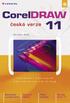 Ukázka knihy z internetového knihkupectví www.kosmas.cz U k á z k a k n i h y z i n t e r n e t o v é h o k n i h k u p e c t v í w w w. k o s m a s. c z, U I D : K O S 1 8 0 6 5 6 U k á z k a k n i h
Ukázka knihy z internetového knihkupectví www.kosmas.cz U k á z k a k n i h y z i n t e r n e t o v é h o k n i h k u p e c t v í w w w. k o s m a s. c z, U I D : K O S 1 8 0 6 5 6 U k á z k a k n i h
Nastavení stránky : Levým tlačítkem myši kliknete v menu na Soubor a pak na Stránka. Ovládání Open Office.org Draw Ukládání dokumentu :
 Ukládání dokumentu : Levým tlačítkem myši kliknete v menu na Soubor a pak na Uložit jako. Otevře se tabulka, v které si najdete místo adresář, pomocí malé šedočerné šipky (jako na obrázku), do kterého
Ukládání dokumentu : Levým tlačítkem myši kliknete v menu na Soubor a pak na Uložit jako. Otevře se tabulka, v které si najdete místo adresář, pomocí malé šedočerné šipky (jako na obrázku), do kterého
Gymnázium Vysoké Mýto nám. Vaňorného 163, 566 01 Vysoké Mýto
 Gymnázium Vysoké Mýto nám. Vaňorného 163, 566 01 Vysoké Mýto Registrační číslo projektu Šablona CZ.1.07/1.5.00/34.0951 III/2 INOVACE A ZKVALITNĚNÍ VÝUKY PROSTŘEDNICTVÍM ICT Autor Mgr. Petr Štorek,Ph. D.
Gymnázium Vysoké Mýto nám. Vaňorného 163, 566 01 Vysoké Mýto Registrační číslo projektu Šablona CZ.1.07/1.5.00/34.0951 III/2 INOVACE A ZKVALITNĚNÍ VÝUKY PROSTŘEDNICTVÍM ICT Autor Mgr. Petr Štorek,Ph. D.
Obsah. Předmluva 15 KAPITOLA 1 17 KAPITOLA 2 39
 Předmluva 15 KAPITOLA 1 17 AutoCAD Tour 17 Úvod 17 Spuštění programu AutoCAD 18 Okno aplikace AutoCAD 20 Ovládací prvky 22 Příkazový řádek 25 Dynamická výzva 28 Vizuální nastavení 29 Práce s výkresovými
Předmluva 15 KAPITOLA 1 17 AutoCAD Tour 17 Úvod 17 Spuštění programu AutoCAD 18 Okno aplikace AutoCAD 20 Ovládací prvky 22 Příkazový řádek 25 Dynamická výzva 28 Vizuální nastavení 29 Práce s výkresovými
Gymnázium Vincence Makovského se sportovními třídami Nové Město na Moravě
 VY_32_INOVACE_INF_BU_18 Sada: Digitální fotografie Téma: Vkládání obrázků a textů do obrázku Autor: Mgr. Miloš Bukáček Předmět: Informatika Ročník: 4. ročník osmiletého gymnázia, třída 4.A Využití: Prezentace
VY_32_INOVACE_INF_BU_18 Sada: Digitální fotografie Téma: Vkládání obrázků a textů do obrázku Autor: Mgr. Miloš Bukáček Předmět: Informatika Ročník: 4. ročník osmiletého gymnázia, třída 4.A Využití: Prezentace
středa A 10 B 20 C 30
 středa 30.1.2019 Většina ovládacích prvků nabízí možnosti použít vzhled aktuálního motivu nebo nastavit formát přímo. Chcete-li změnit celkový vzhled dokumentu, použijte nové prvky ve skupině Motivy na
středa 30.1.2019 Většina ovládacích prvků nabízí možnosti použít vzhled aktuálního motivu nebo nastavit formát přímo. Chcete-li změnit celkový vzhled dokumentu, použijte nové prvky ve skupině Motivy na
Individuální nastavení počítače
 Individuální nastavení počítače Je pro vás systém Windows 7 nový? I když má tento systém mnoho společného s verzí systému Windows, kterou jste používali dříve, můžete potřebovat pomoc, než se v něm zorientujete.
Individuální nastavení počítače Je pro vás systém Windows 7 nový? I když má tento systém mnoho společného s verzí systému Windows, kterou jste používali dříve, můžete potřebovat pomoc, než se v něm zorientujete.
Prohlídka pracovní plochy
 Prohlídka pracovní plochy Vítá vás Corel PHOTO-PAINT, výkonná aplikace pro úpravu rastrových obrázků, která umožňuje retušovat fotografie a vytvářet originální grafiku. V tomto kurzu se seznámíte s terminologií
Prohlídka pracovní plochy Vítá vás Corel PHOTO-PAINT, výkonná aplikace pro úpravu rastrových obrázků, která umožňuje retušovat fotografie a vytvářet originální grafiku. V tomto kurzu se seznámíte s terminologií
Gymnázium Vincence Makovského se sportovními třídami Nové Město na Moravě
 VY_32_INOVACE_INF_BU_20 Sada: Digitální fotografie Téma: DVD promítání a tisk fotografií Autor: Mgr. Miloš Bukáček Předmět: Informatika Ročník: 3. ročník osmiletého gymnázia, třída 3.A Využití: Prezentace
VY_32_INOVACE_INF_BU_20 Sada: Digitální fotografie Téma: DVD promítání a tisk fotografií Autor: Mgr. Miloš Bukáček Předmět: Informatika Ročník: 3. ročník osmiletého gymnázia, třída 3.A Využití: Prezentace
Novinky. Autodesk Vault helpdesk.graitec.cz,
 Novinky Autodesk Vault 2018 www.graitec.cz www.cadnet.cz, helpdesk.graitec.cz, www.graitec.com Novinky Autodesk Vault 2018 PDF dokument obsahuje přehled novinek produktu Autodesk Vault 2018. Obsah: Úvod...
Novinky Autodesk Vault 2018 www.graitec.cz www.cadnet.cz, helpdesk.graitec.cz, www.graitec.com Novinky Autodesk Vault 2018 PDF dokument obsahuje přehled novinek produktu Autodesk Vault 2018. Obsah: Úvod...
Word Lekce III. a IV.
 Word 2007 Lekce III. a IV. Záložní kopie Povolení a nastavení automatického obnovení a automatického uložení může být žádoucí ve chvíli, kdy aplikace Word nahlásí neočekávanou chybu, kolizi aplikace a
Word 2007 Lekce III. a IV. Záložní kopie Povolení a nastavení automatického obnovení a automatického uložení může být žádoucí ve chvíli, kdy aplikace Word nahlásí neočekávanou chybu, kolizi aplikace a
OBSAH. Word. První spuštění a hlavní obrazovka Wordu 3 Základní nastavení Wordu 6 Kontrola pravopisu a mluvnice 8 Nastavení ukládání dokumentu 12
 OBSAH Word Uživatelské prostředí Wordu...................3 První spuštění a hlavní obrazovka Wordu 3 Základní nastavení Wordu 6 Kontrola pravopisu a mluvnice 8 Nastavení ukládání dokumentu 12 Vytvoření
OBSAH Word Uživatelské prostředí Wordu...................3 První spuštění a hlavní obrazovka Wordu 3 Základní nastavení Wordu 6 Kontrola pravopisu a mluvnice 8 Nastavení ukládání dokumentu 12 Vytvoření
Osnovy kurzů. pilotního projektu v rámci I. Etapy realizace SIPVZ. Systém dalšího vzdělávání veřejnosti. počítačová gramotnost
 Osnovy kurzů pilotního projektu v rámci I. Etapy realizace SIPVZ Systém dalšího vzdělávání veřejnosti počítačová gramotnost Začínáme s počítačem Úvod...5 Co je to počítač, informace, použití...10 Hlavní
Osnovy kurzů pilotního projektu v rámci I. Etapy realizace SIPVZ Systém dalšího vzdělávání veřejnosti počítačová gramotnost Začínáme s počítačem Úvod...5 Co je to počítač, informace, použití...10 Hlavní
Migrace na aplikaci PowerPoint 2010
 V tomto průvodci Microsoft Aplikace Microsoft PowerPoint 2010 vypadá velmi odlišně od aplikace PowerPoint 2003. Proto jsme vytvořili tohoto průvodce, který vám pomůže se s ní rychle seznámit. v následujícím
V tomto průvodci Microsoft Aplikace Microsoft PowerPoint 2010 vypadá velmi odlišně od aplikace PowerPoint 2003. Proto jsme vytvořili tohoto průvodce, který vám pomůže se s ní rychle seznámit. v následujícím
Po ukončení tohoto kurzu budete schopni
 PREZENTACE Vladimír Bureš Tereza Otčenášková Alena Šandová Cíle kurzu Po ukončení tohoto kurzu budete schopni promítnout prezentaci, nastavit vlastnosti prezentace, vytvářet a upravovat snímky, volit různá
PREZENTACE Vladimír Bureš Tereza Otčenášková Alena Šandová Cíle kurzu Po ukončení tohoto kurzu budete schopni promítnout prezentaci, nastavit vlastnosti prezentace, vytvářet a upravovat snímky, volit různá
Seznámení s programem 9
 Obsah KAPITOLA 1 Seznámení s programem 9 Seznamte se: CorelDRAW 9 Co je vektorová grafika 9 Pracovní prostředí 10 Můj flexibilní přítel panel vlastností 11 Malířův šuplík paleta nástrojů 12 A co když se
Obsah KAPITOLA 1 Seznámení s programem 9 Seznamte se: CorelDRAW 9 Co je vektorová grafika 9 Pracovní prostředí 10 Můj flexibilní přítel panel vlastností 11 Malířův šuplík paleta nástrojů 12 A co když se
Registrační číslo projektu: CZ.1.07/1.5.00/34.0553 Elektronická podpora zkvalitnění výuky CZ.1.07 Vzděláním pro konkurenceschopnost
 Registrační číslo projektu: CZ.1.07/1.5.00/34.0553 Elektronická podpora zkvalitnění výuky CZ.1.07 Vzděláním pro konkurenceschopnost Projekt je realizován v rámci Operačního programu Vzdělávání pro konkurence
Registrační číslo projektu: CZ.1.07/1.5.00/34.0553 Elektronická podpora zkvalitnění výuky CZ.1.07 Vzděláním pro konkurenceschopnost Projekt je realizován v rámci Operačního programu Vzdělávání pro konkurence
